Disponible con una licencia de Spatial Analyst.
Resumen
Crea un ráster de valores aleatorios de punto flotante entre 0,0 y 1,0 dentro de la extensión y del tamaño de celda de la ventana de análisis.
Ilustración
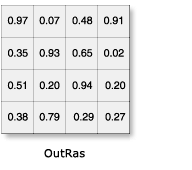
Uso
La herramienta Crear ráster aleatorio genera valores para cada celda en el ráster de salida.
El ráster de salida de ésta herramienta es siempre de punto flotante.
Los valores de las celdas tendrán hasta 7 dígitos de precisión después del punto decimal.
El uso repetido del mismo valor seed o del valor predeterminado no generará el mismo ráster.
Puede cambiar el seed a través de un parámetro para asegurarse de obtener distintos puntos de inicio para el generador de números aleatorios.
Para generar los valores, se utiliza el generador de números aleatorios que acompaña a las bibliotecas estándar de C de Microsoft. En Visual Studio 6, el código fuente está incluido en el archivo RAND.c, que generalmente se encuentra en Program Files/Microsoft Visual Studio/VC98/CRT/SRC.
La caja de herramientas Administración de datos incluye la herramienta Crear ráster aleatorio que ofrece más opciones para distribuir los valores.
Consulte Entornos de análisis y Spatial Analyst para obtener detalles adicionales sobre los entornos de geoprocesamiento válidos para esta herramienta.
Sintaxis
CreateRandomRaster ({seed_value}, {cell_size}, {extent})| Parámetro | Explicación | Tipo de datos |
seed_value (Opcional) | Un valor que se utilizará para reiniciar el generador de números aleatorios. Puede ser un número entero o de punto flotante. No se permiten rásteres como entrada. El generador de números aleatorios se inicia automáticamente con el valor actual del reloj del sistema (segundos desde el 1º de enero de 1970). El rango de valores permitidos para el valor seed oscila entre -231+1 y 231 (o entre -2.147.483.647 y 2.147.483.648). | Double |
cell_size (Opcional) | El tamaño de celda para el dataset ráster de salida. Este es el valor del entorno si se lo establece específicamente. Si no está establecido específicamente, es el valor más bajo del ancho o la altura de la extensión del entorno en la referencia espacial de salida, dividido por 250. | Analysis Cell Size |
extent (Opcional) | Extensión para el dataset ráster de salida. La Extent es una clase de Python. En esta herramienta toma la forma de Extent(XMin, YMin, XMax, YMax)
Las coordenadas se especifican en las mismas unidades de mapa que el ajuste del entorno Sistema de coordenadas de salida. La extensión será el valor del entorno si se lo establece específicamente. Si no se lo establece específicamente, el valor predeterminado es 0, 0, 250, 250. | Extent |
Valor de retorno
| Nombre | Explicación | Tipo de datos |
| out_raster | El ráster de salida de los valores distribuidos en forma aleatoria con un rango de 0,0 a 1,0. | Raster |
Muestra de código
Ejemplo 1 de CreateRandomRaster (ventana de Python)
Este ejemplo crea un ráster de salida de valores aleatorios con el tamaño de celda y la extensión definidos.
import arcpy
from arcpy import env
from arcpy.sa import *
env.workspace = "C:/sapyexamples/data"
outRandRaster = CreateRandomRaster(100, 2, Extent(0, 0, 150, 150))
outRandRaster.save("C:/sapyexamples/output/outrandom")
Ejemplo 2 de CreateRandomRaster (secuencia de comandos independiente)
Este ejemplo crea un ráster de salida de valores aleatorios con el tamaño de celda y la extensión definidos.
# Name: CreateRandomRaster_Ex_02.py
# Description: Creates a raster of random floating point values
# between 0 and 1
# Requirements: Spatial Analyst Extension
# Import system modules
import arcpy
from arcpy import env
from arcpy.sa import *
# Set environment settings
env.workspace = "C:/sapyexamples/data"
# Set local variables
seedValue = 1
cellSize = 2
extent = Extent(0, 0, 150, 150)
# Check out the ArcGIS Spatial Analyst extension license
arcpy.CheckOutExtension("Spatial")
# Execute CreateRandomRaster
outRandomRaster = CreateRandomRaster(seedValue, cellSize, extent)
# Save the output
outRandomRaster.save("C:/sapyexamples/output/outrand")
Entornos
Información sobre licencias
- ArcGIS Desktop Basic: Requiere Análisis espacial
- ArcGIS Desktop Standard: Requiere Análisis espacial
- ArcGIS Desktop Advanced: Requiere Análisis espacial